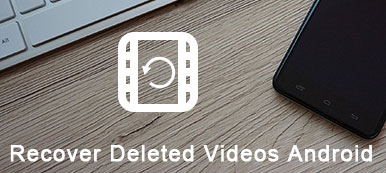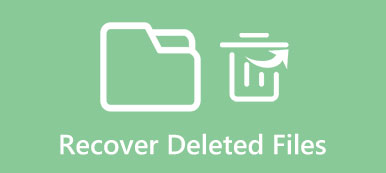Εάν ο εσωτερικός χώρος αποθήκευσης του τηλεφώνου Android δεν είναι αρκετά μεγάλος, η κοινή λύση είναι να τοποθετήσετε μια κάρτα SD για να επεκτείνετε τον αποθηκευτικό χώρο. Όχι μόνο μπορούν να χρησιμοποιηθούν κάρτες SD για την αποθήκευση εικόνων, εγγράφων και βίντεο, αλλά και τώρα ορισμένες εφαρμογές μπορούν να μετακινηθούν και στην κάρτα μνήμης. Ωστόσο, η ταχύτητα λειτουργίας των εφαρμογών στην κάρτα SD ενδέχεται να είναι χαμηλότερη από την εγκατεστημένη στον εσωτερικό χώρο αποθήκευσης Android. Υπάρχουν ορισμένοι αντιπροσωπευτικοί λόγοι που προκαλούν διαγραφή αρχείων Android από την κάρτα SD και μπορείτε να διαβάσετε και να ελέγξετε τις ακόλουθες περιγραφές.

Αιτία 1: Λανθασμένες λειτουργίες
Διαγράψτε φωτογραφίες, βίντεο, μουσική ή άλλα αρχεία από την κάρτα SD στο τηλέφωνό σας Android κατά λάθος.
Αιτία 2: Εξωτερικές ζημιές
Πάρτε μολυσμένους ιούς. Ή χάνετε τα δεδομένα Android κατά τη διάρκεια της κίνησης από κάρτα SD σε υπολογιστή. Κάποιες φορές η κάρτα SD σας δεν διαβάζεται.
Αιτία 3: Άγνωστα σφάλματα
Η κάρτα SD εμφανίζει το ακατέργαστο σύστημα αρχείων, η κάρτα SD είναι κενή και εξάγεται στο μη υποστηριζόμενο σύστημα αρχείων.
- Μέρος 1: Είναι δυνατή η ανάκτηση των διαγραμμένων αρχείων από την κάρτα SD σε Android;
- Μέρος 2: Πώς να ανακτήσετε διαγραμμένα αρχεία από κάρτα SD με ανάκτηση δεδομένων Android;
- Μέρος 3: Πώς να ανακτήσετε τα διαγραμμένα αρχεία από την κάρτα SD στον υπολογιστή;
Μέρος 1: Είναι δυνατή η ανάκτηση των διαγραμμένων αρχείων από την κάρτα SD σε Android;
Υπάρχει ο περιορισμός χώρου για κάθε κάρτα SD. Έτσι, όσο περνάει ο καιρός, η κάρτα SD σας θα καταλαμβάνεται επίσης από όλα τα αρχεία Android. Για να διατηρήσετε την εξωτερική μνήμη ενεργοποιημένη όλη την ώρα, η άρση των περιττών δεδομένων Android είναι η κορυφαία επιλογή. Τι γίνεται αν τα σημαντικά αρχεία διαγράφονται από ατύχημα ή από άλλες αιτίες; Μην ανησυχείτε για τα διαγραμμένα αρχεία Android. Στην πραγματικότητα, εξακολουθούν να κρύβονται στην κάρτα SD σε αόρατη κατάσταση. Μέχρι να αποθηκεύσετε τα νέα δεδομένα Android στην κάρτα SD, αυτά τα διαγραμμένα αρχεία μπορούν να αντικατασταθούν. Εάν δημιουργήσετε αντίγραφα ασφαλείας για σημαντικά αρχεία στη μονάδα USB ή σε άλλο χώρο αποθήκευσης νέφους, μπορείτε να ανακτήσετε τα διαγραμμένα αρχεία σε κάρτα Android SD και εσωτερικό αποθηκευτικό χώρο ευκολότερα. Έτσι, η υποστήριξη σημαντικών αρχείων στο σκληρό δίσκο είναι η καλή συνήθεια που πρέπει να έχετε.
Μέρος 2: Πώς να ανακτήσετε διαγραμμένα αρχεία από κάρτα SD με ανάκτηση δεδομένων Android;
Με την ευρεία επιλογή υποστηριζόμενων τύπων αρχείων, μπορείτε να ανακτήσετε τα διαγραμμένα αρχεία από οποιαδήποτε συσκευή Android χωρίς απώλεια δεδομένων. Είναι το λογισμικό αποκατάστασης στοιχείων Android που επιτρέπει στους χρήστες να ανακτούν τα χαμένα ή διαγραμμένα αρχεία με έξυπνο τρόπο. Με μια άλλη λέξη, μπορείτε όχι μόνο να ανακτήσετε επιλεγμένα αρχεία από την κάρτα SD και το τηλέφωνο Android επιλεκτικά, αλλά και να εξαγάγετε ανακτημένα αρχεία Android με επιλέξιμες μορφές αρχείων.
- Ανακτήστε τα διαγραμμένα ή χαμένα αρχεία κειμένου, όπως μηνύματα κειμένου, επαφές και ιστορικό κλήσεων στο Android.
- Λάβετε πίσω τις ληφθείσες φωτογραφίες, τα εγγεγραμμένα βίντεο, τη χαμένη μουσική και τις εγγραφές κλήσεων πίσω με επιλέξιμες μορφές αρχείων.
- Δημιουργήστε αντίγραφα ασφαλείας των δεδομένων Android, συμπεριλαμβανομένων των αρχείων που έχουν διαγραφεί στον υπολογιστή, χωρίς να ριχτείτε το τηλέφωνο Android.
- Υποστηρίξτε την ανάκτηση δεδομένων όλων σχεδόν των συσκευών Android στο Android 7.0.
Υποστηριζόμενα λειτουργικά συστήματα: Windows 10/8.1/8 // 7/Vista/XP, Mac OS X 10.7 αργότερα (macOS Big Sur)
Βήμα 1. Εκκινήστε την ανάκτηση δεδομένων Android σε υπολογιστή με Windows / Mac
Σε υπολογιστή / Mac: Υπάρχει η δωρεάν έκδοση λήψης του Android Data Recovery που μπορείτε να δοκιμάσετε πρώτα. Μετά τη δωρεάν δοκιμή της ανάκτησης δεδομένων Android, μπορείτε να την αναβαθμίσετε με την έκπτωση προθεσμίας. Πραγματοποιήστε λήψη και εγκατάσταση του λογισμικού διαγραφής αρχείων-ανάκτησης. Εκκινήστε το και εισέλθετε στην προεπιλεγμένη λειτουργία "Ανάκτηση δεδομένων Android". Χρησιμοποιήστε το καλώδιο USB για να συνδέσετε το τηλέφωνο Android στον υπολογιστή σας. Στη συνέχεια, το λογισμικό ανάκτησης δεδομένων Android θα εντοπίσει αυτόματα το έξυπνο τηλέφωνό σας. Μπορεί να χρειαστεί λίγος χρόνος για να ολοκληρωθεί η σύνδεση Android με υπολογιστή.
ΔΩΡΕΑΝ Λήψη ΔΩΡΕΑΝ Λήψη
Σε Android: Πατήστε "OK" στο αναδυόμενο παράθυρο "Να επιτρέπεται ο εντοπισμός σφαλμάτων USB". Εάν η ειδοποίηση δεν εμφανιστεί, μπορείτε να αποσυνδέσετε το καλώδιο USB και να επανασυνδέσετε τη συσκευή Android. Εναλλακτικά, μπορείτε να ελέγξετε τη λειτουργία εντοπισμού σφαλμάτων USB στη συσκευή Android χειροκίνητα, πατώντας τα κουμπιά "Ρυθμίσεις", "Επιλογές ανάπτυξης" και "Εντοπισμός σφαλμάτων USB" με τη σειρά.

Βήμα 2. Σάρωση διαγραμμένων αρχείων από κάρτα SD σε τηλέφωνο Android
Σε υπολογιστή / Mac: Θα υπάρχει το αναδυόμενο παράθυρο στο οποίο μπορείτε να επιλέξετε τύπους αρχείων. Απλώς σημειώστε πριν από την κατηγορία, όπως επαφές, μηνύματα, αρχεία καταγραφής κλήσεων, βίντεο, γκαλερί, βιβλιοθήκη εικόνων κ.λπ. Για παράδειγμα, μπορείτε να επιλέξετε "Συλλογή" και "Βιβλιοθήκη εικόνων" για την ανάκτηση διαγραμμένων φωτογραφιών από κάρτα SD σε τηλέφωνο Android. Κάντε κλικ στο "Επόμενο" για να προχωρήσετε.

Σε Android: Όταν δείτε το αναδυόμενο παράθυρο της αυτόματης ριζοβολίας Android, πατήστε το κουμπί "Να επιτρέπεται" και βεβαιωθείτε ότι το αίτημα έχει θυμηθεί για πάντα. Εάν δεν υπάρχει καμία αντίδραση του τηλεφώνου σας Android, πατήστε "Επανάληψη" στον υπολογιστή σας για να κάνετε root το Android για δεύτερη φορά. Εναλλακτικά, μπορείτε να χρησιμοποιήσετε το "Advanced Root" για να κάνετε root το τηλέφωνό σας Android με επιτυχία.
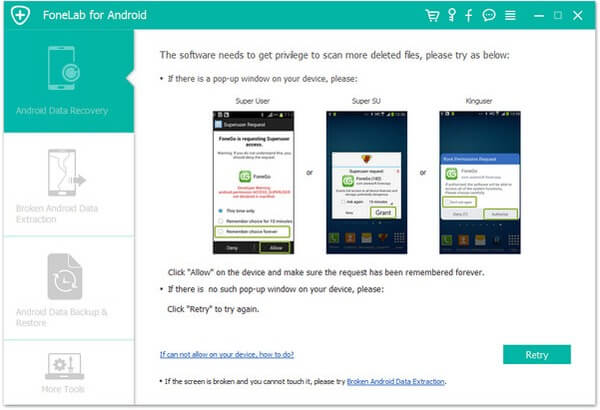
Βήμα 3. Ανακτήστε τα διαγραμμένα αρχεία Android στην κάρτα SD
Το λογισμικό Android Data Recovery ξεκινά να σαρώνει τα επιλεγμένα αρχεία σας στη συσκευή Android. Μετά από αυτό, μπορείτε να δείτε τα διαγραμμένα και τα υπάρχοντα δεδομένα Android που αναφέρονται στη μέση. Ενεργοποιήστε το κουμπί "Εμφάνιση μόνο των διαγραμμένων αντικειμένων" για πρόσβαση στα διαγραμμένα αρχεία μόνο από την κάρτα SD Android και κάντε προεπισκόπηση των λεπτομερειών στο δεξιό παράθυρο. Σημειώστε τα τετράγωνα κενά μαζί και, στη συνέχεια, κάντε κλικ στην επιλογή "Ανάκτηση" στην κάτω δεξιά γωνία. Μπορείτε να ορίσετε επιλεκτικά το φάκελο εξόδου και τις μορφές αρχείων εξόδου.
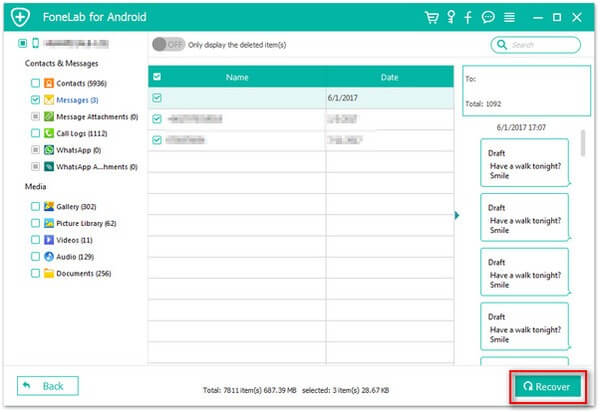
Εάν η κάρτα SD δεν είναι στο τηλέφωνό σας, απλώς χρησιμοποιήστε τη συσκευή ανάγνωσης καρτών SD για να την τοποθετήσετε στον υπολογιστή και τραβήξτε την Λογισμικό αποκατάστασης κάρτας SD για τη διάσωση δεδομένων μέσα σε αυτό.
Μέρος 3: Πώς να ανακτήσετε τα διαγραμμένα αρχεία από την κάρτα SD στον υπολογιστή;
Όπως αναφέρθηκε παραπάνω, είναι δυνατή η ανάκτηση δεδομένων από κάρτα SD με την επαγγελματική ανάκτηση δεδομένων κάρτας SD.
Σε αυτό το μέρος, συνιστάται ένα άλλο λογισμικό ανάκτησης δεδομένων κάρτας SD, το Apeaksoft Data Recovery.
Apeaksoft Data Recovery είναι το εύχρηστο πρόγραμμα ανάκτησης δεδομένων. Μπορεί να σαρώσει όλα τα προγράμματα οδήγησης που έχουν εισαχθεί στον υπολογιστή σας, συμπεριλαμβανομένου του εσωτερικού σκληρού δίσκου και των αφαιρούμενων δίσκων, π.χ. κάρτα SD.

4,000,000 + Λήψεις
Ανάκτηση φωτογραφιών, βίντεο, ήχου, μηνυμάτων ηλεκτρονικού ταχυδρομείου και άλλων δεδομένων από την κάρτα SD.
Ανάκτηση δεδομένων από κάρτα SD λόγω μορφής κάρτας, διαφθοράς, διακοπής λειτουργίας κ.λπ.
Υποστηρίξτε όλες τις κάρτες SD όπως SDSC, SDHC, SDXC, SDUC, SDIO κ.λπ.
Εργαστείτε για όλες τις μάρκες καρτών όπως SanDisk, Lexar, PNY, Samsung, LG, Sony, SCT κ.λπ.
Τώρα, ας δούμε πώς να ανακτήσουμε τα διαγραμμένα αρχεία από το λογισμικό ανάκτησης δεδομένων κάρτας SD.
Βήμα 1. Εκτελέστε λογισμικό ανάκτησης δεδομένων κάρτας SD στον υπολογιστή
Βρείτε μια συσκευή ανάγνωσης καρτών για να διαβάσετε την κάρτα SD σας. Στη συνέχεια, τοποθετήστε τη συσκευή ανάγνωσης καρτών στον υπολογιστή σας.
Δωρεάν λήψη Apeaksoft Data Recovery στον υπολογιστή σας κάνοντας κλικ στον παραπάνω σύνδεσμο λήψης. Εγκαταστήστε και εκτελέστε το αμέσως και, στη συνέχεια, αυτό το λογισμικό θα εντοπίσει αμέσως την κάρτα SD σας.
Βήμα 2. Σάρωση κάρτας SD
Στην κύρια διεπαφή, θα πρέπει να επιλέξετε τον τύπο δεδομένων και την κάρτα SD για σάρωση.
Όσον αφορά τους τύπους δεδομένων, έχετε τη δυνατότητα σάρωσης και ανάκτησης Εικόνες, ήχος, βίντεο, email, έγγραφα και Άλλα.
Στους όρους του δίσκου, πρέπει να επιλέξετε το πλαίσιο ελέγχου της κάρτας SD σας κάτω Αφαιρούμενοι δίσκοι.
Μετά από αυτό, κάντε κλικ στο κουμπί σάρωση για να ξεκινήσετε μια γρήγορη σάρωση.

Βήμα 3. Ανάκτηση δεδομένων από κάρτα SD
Όταν ολοκληρωθεί η γρήγορη σάρωση, όλοι οι τύποι σαρωμένων δεδομένων θα εμφανίζονται από τη λίστα τύπων από προεπιλογή.
Κάντε κλικ στον τύπο δεδομένων για να δείτε τα λεπτομερή στοιχεία. Επιλέξτε τα στοιχεία που θέλετε να ανακτήσετε και κάντε κλικ στο κουμπί Ανάκτηση για να ξεκινήσετε την εξαγωγή των χαμένων αρχείων από την κάρτα SD στον υπολογιστή σας.

Δεν μπορείτε να βρείτε τα χαμένα αρχεία; Απλώς εκτελέστε μια βαθιά σάρωση (στην επάνω δεξιά γωνία) για να πραγματοποιήσετε μια πλήρη σάρωση της κάρτας SD σας.
Συμβουλές και Κόλπα
Τώρα μπορείτε να ανακτήσετε αρχεία Android από την κάρτα SD χωρίς απώλεια δεδομένων. Επιπλέον, υπάρχουν επίσης πολλές συμβουλές που μπορείτε να ακολουθήσετε κατά τη χρήση της κάρτας SD. Για παράδειγμα, όταν αντιμετωπίζετε πρόβλημα προσάρτησης κάρτας SD σε Android, αποσυνδέστε την κάρτα SD ή μορφοποιήστε την. Και αν δεν μπορείτε να δείτε φωτογραφίες που είναι αποθηκευμένες σε κάρτα SD στο Gallery σε Android, μπορείτε να επανεκκινήσετε το Android, να εισαγάγετε ξανά την κάρτα SD και να ελέγξετε αν οι φωτογραφίες μπορούν να προβληθούν σε άλλες ψηφιακές πλατφόρμες ή τελικά να μορφοποιήσετε την κάρτα SD. Στην πραγματικότητα, βεβαιωθείτε ότι υπάρχει αρκετός χώρος στην κάρτα μνήμης σας είναι το πρώτο και πιο σημαντικό πράγμα που πρέπει να κάνετε. Συνολικά, ακόμα και αν διαγράψετε κάτι σημαντικό χωρίς εφεδρικά αρχεία, μπορείτε ακόμα να ανακτήσετε εύκολα τα διαγραμμένα αρχεία από την κάρτα SD του τηλεφώνου Android μέσω αυτού του άρθρου.



 Αποκατάσταση στοιχείων iPhone
Αποκατάσταση στοιχείων iPhone Αποκατάσταση συστήματος iOS
Αποκατάσταση συστήματος iOS Δημιουργία αντιγράφων ασφαλείας και επαναφορά δεδομένων iOS
Δημιουργία αντιγράφων ασφαλείας και επαναφορά δεδομένων iOS iOS οθόνη εγγραφής
iOS οθόνη εγγραφής MobieTrans
MobieTrans Μεταφορά iPhone
Μεταφορά iPhone iPhone Γόμα
iPhone Γόμα Μεταφορά μέσω WhatsApp
Μεταφορά μέσω WhatsApp Ξεκλείδωμα iOS
Ξεκλείδωμα iOS Δωρεάν μετατροπέας HEIC
Δωρεάν μετατροπέας HEIC Αλλαγή τοποθεσίας iPhone
Αλλαγή τοποθεσίας iPhone Android Ανάκτηση Δεδομένων
Android Ανάκτηση Δεδομένων Διακεκομμένη εξαγωγή δεδομένων Android
Διακεκομμένη εξαγωγή δεδομένων Android Android Data Backup & Restore
Android Data Backup & Restore Μεταφορά τηλεφώνου
Μεταφορά τηλεφώνου Ανάκτηση δεδομένων
Ανάκτηση δεδομένων Blu-ray Player
Blu-ray Player Mac Καθαριστικό
Mac Καθαριστικό DVD Creator
DVD Creator Μετατροπέας PDF Ultimate
Μετατροπέας PDF Ultimate Επαναφορά κωδικού πρόσβασης των Windows
Επαναφορά κωδικού πρόσβασης των Windows Καθρέφτης τηλεφώνου
Καθρέφτης τηλεφώνου Video Converter Ultimate
Video Converter Ultimate Πρόγραμμα επεξεργασίας βίντεο
Πρόγραμμα επεξεργασίας βίντεο Εγγραφή οθόνης
Εγγραφή οθόνης PPT σε μετατροπέα βίντεο
PPT σε μετατροπέα βίντεο Συσκευή προβολής διαφανειών
Συσκευή προβολής διαφανειών Δωρεάν μετατροπέα βίντεο
Δωρεάν μετατροπέα βίντεο Δωρεάν οθόνη εγγραφής
Δωρεάν οθόνη εγγραφής Δωρεάν μετατροπέας HEIC
Δωρεάν μετατροπέας HEIC Δωρεάν συμπιεστής βίντεο
Δωρεάν συμπιεστής βίντεο Δωρεάν συμπιεστής PDF
Δωρεάν συμπιεστής PDF Δωρεάν μετατροπέας ήχου
Δωρεάν μετατροπέας ήχου Δωρεάν συσκευή εγγραφής ήχου
Δωρεάν συσκευή εγγραφής ήχου Ελεύθερος σύνδεσμος βίντεο
Ελεύθερος σύνδεσμος βίντεο Δωρεάν συμπιεστής εικόνας
Δωρεάν συμπιεστής εικόνας Δωρεάν γόμα φόντου
Δωρεάν γόμα φόντου Δωρεάν εικόνα Upscaler
Δωρεάν εικόνα Upscaler Δωρεάν αφαίρεση υδατογραφήματος
Δωρεάν αφαίρεση υδατογραφήματος Κλείδωμα οθόνης iPhone
Κλείδωμα οθόνης iPhone Παιχνίδι Cube παζλ
Παιχνίδι Cube παζλ